Netflix 오프라인 보기: Netflix 앱 vs 타사 Netflix 비디오 다운로더, 어느 쪽을 선호하시나요?
게시 됨: 2022-11-11Netflix에는 사용자가 좋아하는 타이틀을 다운로드하여 오프라인에서 볼 수 있는 기본 오프라인 다운로드 기능이 있습니다. 하지만 그 기능을 사용해 본 사람은 한계가 있다는 것을 알고 있습니다.
이러한 제한으로 인해 오프라인 시청 경험이 어느 정도 손상되었습니다. 따라서 이에 대응하기 위해 타사 Netflix 비디오 다운로더 소프트웨어가 구출됩니다.
그러나 Netflix 사용자로서 오프라인 보기, Netflix 앱 또는 타사 Netflix 다운로더 소프트웨어 중 어느 것을 선호합니까? 아직 결정을 서두르지 말고 계속 읽으시고 나중에 스스로 선택하세요.
1. Netflix 앱에 내장된 오프라인 다운로드 기능
Netflix는 오프라인 시청에 대한 수요가 너무 많다는 것을 알고 있기 때문에 결국 사용자가 좋아하는 영화와 TV 프로그램을 다운로드하여 안정적인 인터넷 연결이 가능한 집에서 멀리 떨어져 있을 때 오프라인으로 볼 수 있는 오프라인 다운로드 기능을 출시했습니다. 큰 문제.
이 기본 오프라인 다운로드 기능의 의도는 좋지만 사용자가 이 기능에 빠지지 못하게 하는 몇 가지 제한 사항이 있습니다.
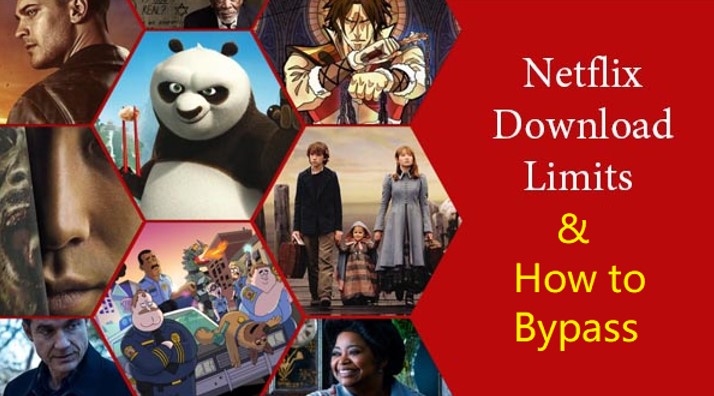
이러한 제한 및 제한 사항은 다음과 같습니다.
- 모든 영화 제목이나 프로그램을 다운로드할 수 있는 것은 아닙니다. 다운로드하려는 영화나 프로그램을 다운로드할 수 없는 경우가 있습니다.
- 내장된 오프라인 다운로드 기능은 ios 및 Android 스마트폰, Amazon Fire 태블릿, Windows PC 및 태블릿, 특정 Chromebook 및 Chromebox 컴퓨터를 비롯한 특정 기기에서만 사용할 수 있습니다.
- 해당 기기에 다운로드한 동영상은 Netflix 앱 내부에 저장됩니다. 즉, 다운로드한 미디어 파일을 다른 기기로 이동하거나 전송하여 재생할 수 없습니다.
- 다운로드한 동영상도 DRM 암호화로 암호화되어 있으므로 다운로드한 기기의 Netflix 앱에서만 볼 수 있으며 타사 미디어 플레이어를 사용하여 시청할 수 없습니다.
- 다운로드한 각 파일에는 만료 날짜가 첨부되어 있습니다. 일반적으로 30일 동안 보관할 수 있으며, 14일 또는 7일이 될 수도 있습니다. 시간이 다 되면 시청을 완료했는지 여부에 관계없이 파일이 기기에서 자동으로 삭제됩니다. 다운로드하지 않은 경우 다시 다운로드해야 합니다.
- 다운로드한 파일을 시청하기 시작하면 24시간 이내에 시청을 완료해야 합니다. 그렇지 않으면 파일도 자동으로 삭제됩니다.
- 만료된 타이틀을 다시 다운로드할 수 있지만 일부 타이틀은 1년에 제한된 시간 동안만 다운로드할 수 있습니다.
2. 타사 Netflix 비디오 다운로더
장치의 Netflix 앱과 함께 제공되는 내장형 오프라인 다운로드 기능의 제한 사항을 견딜 수 없는 경우 타사 Netflix 비디오 다운로더 소프트웨어가 라이브 인터넷 연결 없이 Netflix 비디오 시청과 관련된 유일한 옵션입니다.
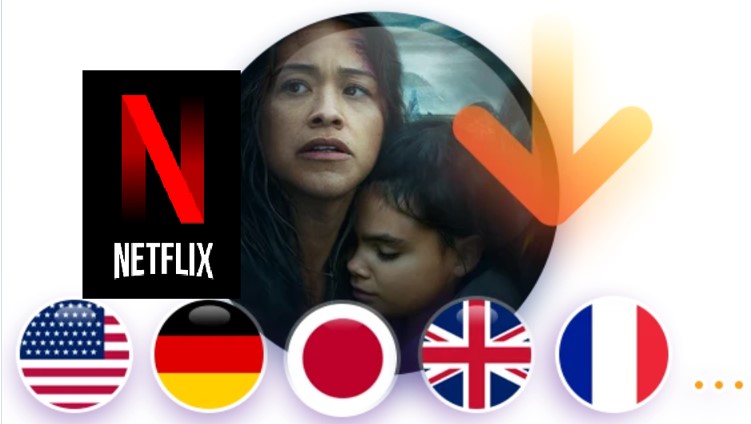
외부 Netflix 다운로더의 장점은 단 하나를 제외하고는 분명합니다. 비용을 지불해야 할 수도 있습니다. 즉, 좋아하는 Netflix 영화와 프로그램을 컴퓨터 하드 드라이브에 영구적으로 저장할 수 있다면 그 이유는 무엇입니까? 돈을 잘 쓸 것입니다.
외부 스트리밍 비디오 다운로더를 사용하여 Netflix 비디오를 다운로드할 때 선택할 수 있는 옵션도 많이 있습니다. 다음은 시장에서 이러한 도구의 좋은 예입니다.
3. StreamFab Netflix 다운로더로 Netflix 비디오 다운로드
포괄적인 Netflix 비디오 다운로더 소프트웨어인 StreamFab Netflix 다운로더에는 생각할 수 있는 모든 것이 있습니다. 기본 Netflix 앱과 달리 이 비디오 다운로더를 사용하면 말 그대로 플랫폼의 모든 것을 다운로드할 수 있습니다.
즉, Netflix에서 원하는 것을 제거하기 전에 다운로드할 수 있으므로 다운로드한 미디어 파일을 수동으로 삭제할 때까지 무제한으로 보관할 수 있습니다.
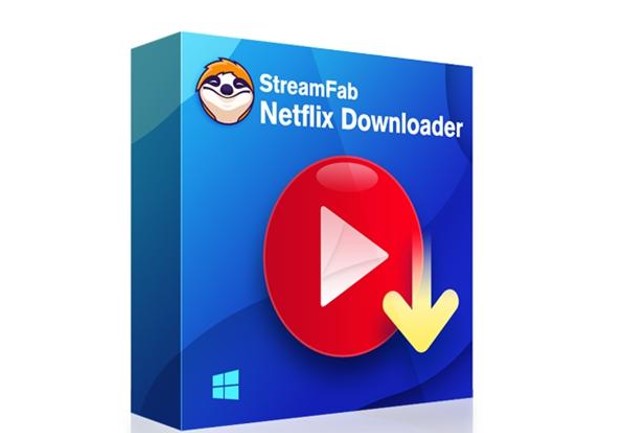
3.1 StreamFab Netflix 다운로더의 장점
다음은 이 Netflix 다운로더가 제공하는 강력한 기능입니다.
● 해당 국가 또는 지역에서 사용할 수 있는 한 모든 국가에서 Netflix 비디오를 다운로드합니다.
- 주요 VPN 소프트웨어 도구와 함께 작동하여 해당 국가 또는 지역에 적합하지 않은 비디오를 다운로드할 수 있습니다.
- 다운로드한 Netflix 비디오를 MP4 또는 MKV 파일로 저장하여 스마트폰, 태블릿, 컴퓨터, 게임 콘솔 및 기타 최신 장치에서 재생할 수 있습니다.
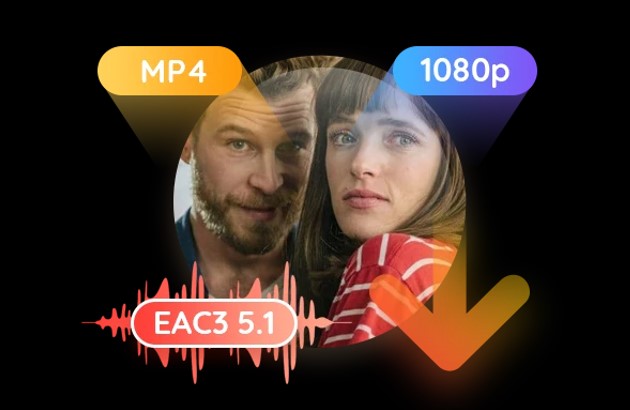

- 다운로드한 비디오의 출력 비디오 품질은 최대 1080p이고 오디오 품질은 최대 EAC3 5.1이 될 수 있습니다.
- 대사를 더 잘 이해할 수 있도록 자신의 언어로 오디오 트랙과 자막을 다운로드할 수 있습니다.
- 다운로드한 자막을 처리하는 방법과 관련하여 두 가지 방법을 제공하여 비디오로 직접 렌더링하거나 대부분의 장치와 호환되는 별도의 .srt 파일로 저장합니다.
- 한 번에 더 많은 영화 제목 또는 TV 에피소드의 전체 시즌을 대량으로 다운로드 작업에 넣고 동시에 5개를 일괄 다운로드합니다.
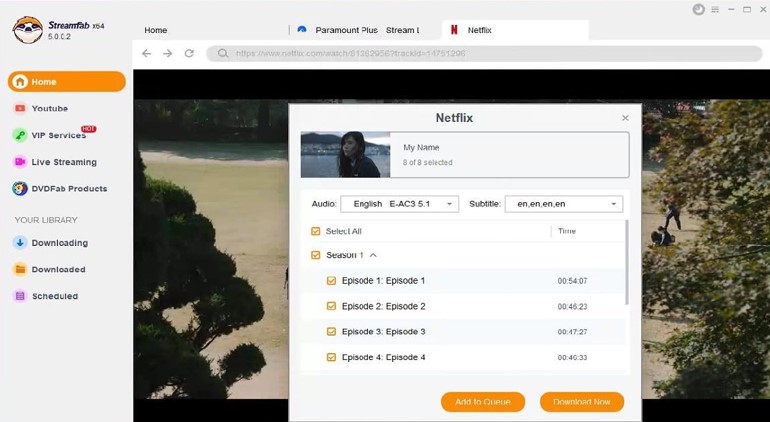
- 지정한 일정에 새로 출시된 TV 에피소드를 자동으로 다운로드합니다.
- 비디오를 다운로드할 때 비디오 메타데이터를 다운로드하면 다운로드한 미디어 라이브러리를 Kodi, Plex, PlayerFab 등과 같은 자체 미디어 서버로 더 잘 구성하고 관리할 수 있습니다.
- 다운로드한 MP4 또는 MKV 파일은 영구적이므로 영원히 보관하고 무제한으로 볼 수 있습니다.
- 일반 영화의 경우 약 10분이면 하드웨어 가속 기술을 사용하여 초고속으로 비디오를 다운로드할 수 있습니다.
- Windows, macOS 및 Android OS에서도 작동합니다.
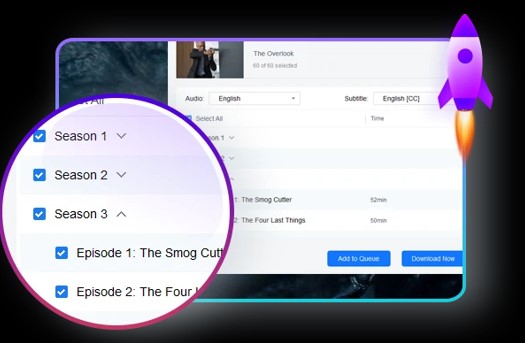
3.2 StreamFab Netflix 다운로더의 단점
모든 장점을 살펴본 후 단점이 무엇인지 궁금해 할 수 있습니다. 아래에서 확인하세요.
- 하루에 50개의 타이틀만 다운로드할 수 있으며, 이는 Netflix에 의해 차단되는 것을 방지하기 위해 일주일에 350개입니다.
- 최대 출력 비디오 해상도는 현재 1080p이며 4K 출력에 대한 일정은 아직 없습니다.
3.3 넷플릭스 동영상 다운로드 방법
StreamFab Netflix 다운로더는 사용하기가 매우 쉽고 학습 곡선이 필요하지 않습니다. 다음은 이 소프트웨어로 Netflix 비디오를 다운로드하는 자세한 단계입니다.
- PC에 설치한 후 StreamFab 앱을 엽니다.
- Netflix 웹사이트에 액세스하려면 왼쪽의 VIP 서비스 옵션으로 이동하고 오른쪽의 지원되는 서비스 목록에서 Netflix를 선택합니다.
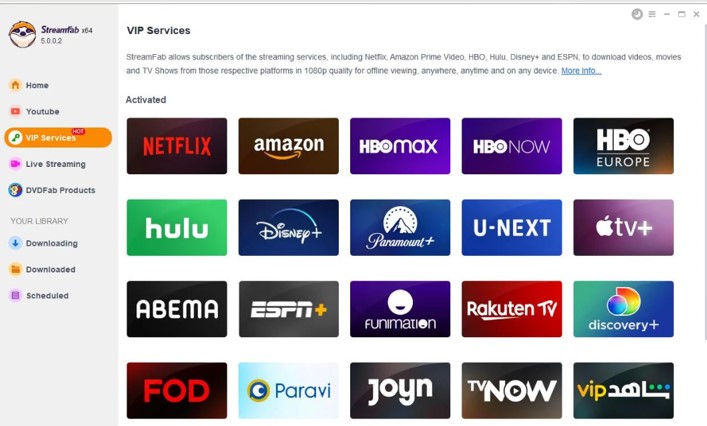
- 구독으로 Netflix 계정에 로그인합니다.
- 다운로드하려는 TV 프로그램이나 영화를 찾아 시청합니다.
- 동영상을 시청하면 다운로드 팝업이 자동으로 나타납니다. 비디오 품질, 오디오 및 자막을 원하는 대로 조정하고 "지금 다운로드" 버튼을 클릭하여 다운로드를 시작합니다.
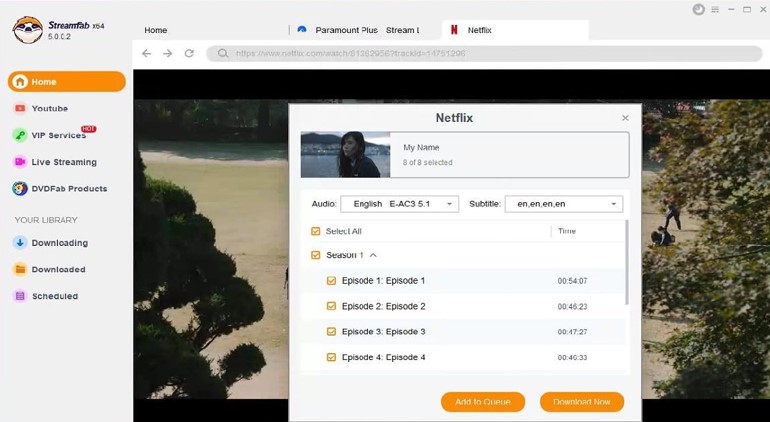
- "다운로드" 메뉴로 이동하여 다운로드 진행률을 볼 수 있으며, "다운로드됨" 섹션으로 이동하여 이미 다운로드된 동영상을 볼 수 있습니다.
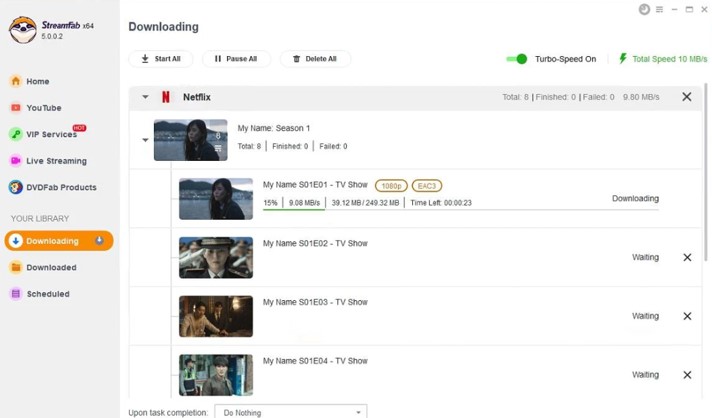
- StreamFab 앱에서 다운로드한 비디오를 보거나 비디오가 다운로드된 후 장치에 즉시 저장되기 때문에 장치에서 직접 볼 수 있습니다.
최종 정리
이 게시물에서는 기본 Netflix 앱 또는 타사 Netflix 비디오 다운로더 소프트웨어를 사용하여 오프라인으로 Netflix 비디오를 시청하는 방법에 대한 두 가지 다른 방법에 대한 생각을 공유했습니다. 각각은 당신을 유혹하거나 낙담시킬 수 있는 고유한 장단점이 있습니다. 어떤 방법을 선택해야 하는지는 여전히 귀하의 결정입니다.
기존 Netflix 사용자라면 Netflix 앱의 기본 오프라인 다운로드 기능에 이미 익숙할 것입니다. 그런 다음 다른 방법을 시도하는 것이 좋습니다. Netflix를 처음 사용하는 경우 둘 다 시도해야 합니다. 두 경우 모두 현명하게 최종 결정을 내릴 수 있어야 합니다.
